Même si nous aimons beaucoup nos iPhones et iPads, il y a un moment de la journée où nous ne les avons pas forcément dans notre coeur: le matin au réveil quand ceux-ci nous servent justement de réveil avec l’application horloge. Comme avec tout réveil, nous avons envie de demander un répit. C’est à ça que sert le rappel d’alarme, parfois connu sous son terme anglais: le snooze. En gros cela permet de demander à l’iPhone ou à l’iPad de faire sonner à nouveau l’alarme quelques minutes plus tard. Sur iOS 7 ou avant, vous n’avez pas le choix, le temps de rappel est fixé à 9 minutes. Dans ce tutoriel, nous voyons comment activer le rappel d’alarme facilement.
(Note: toutes les images de l’article peuvent être cliquées pour un agrandissement)
Lorsque l’alarme sonne sur iPhone ou l’iPad, l’écran s’allume et vous avez 2 choix: soit vous éteignez l’alarme en faisant glisser l’écran de la gauche vers la droite, soit vous demandez un rappel d’alarme 9 minutes plus tard. A priori, si vous regardez l’écran ci-dessus, on a l’impression que le rappel ne peut être enclenché qu’en cliquant sur le message « Rappel: touchez ici ». Si toucher l’écran à cet endroit active effectivement le rappel, ce n’est pas la seule façon.
Apple a prévu que le rappel puisse être activé au choix via un tapotement sur l’écran comme sur le premier écran ou bien en cliquant sur l’un des 3 boutons physique listés: le bouton marche/arrêt, le bouton d’augmentation du volume ou le bouton de diminution du volume. Si vous n’êtes pas du matin et souhaitez activer le rappel, c’est plus pratique de le faire de cette façon, car ainsi il est même possible de le faire les yeux fermés, en repérant les boutons avec les doigts.
Une fois le rappel activé, un décompte va s’afficher à l’écran: l’alarme sonnera à nouveau 9 minutes plus tard.
Images: ohmymac.fr, wikimedia.org

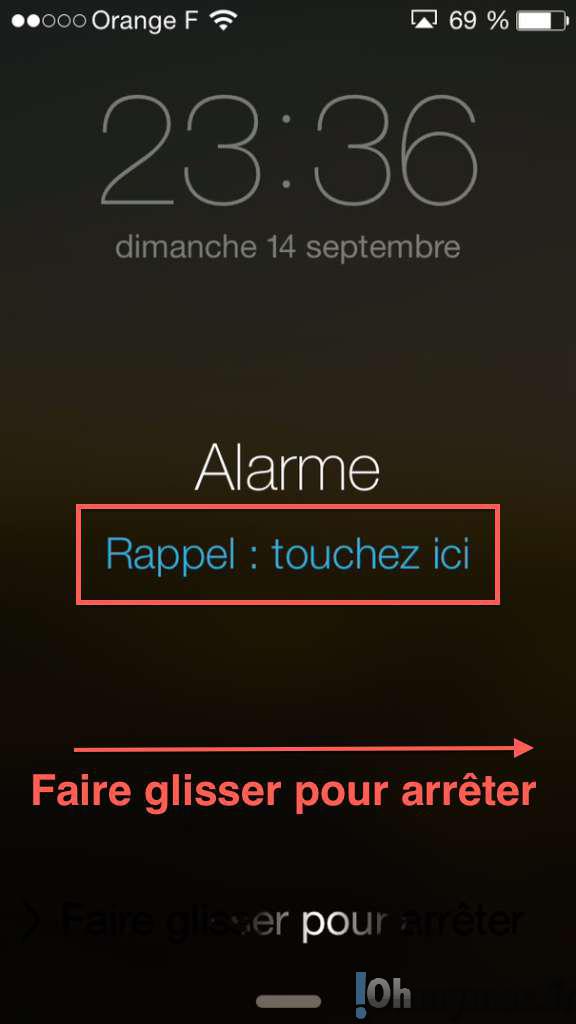
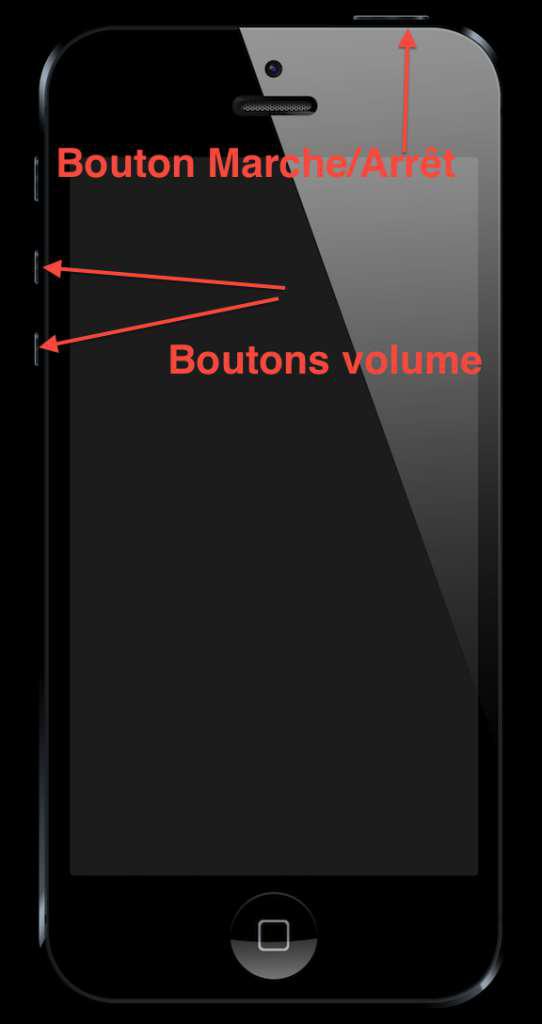
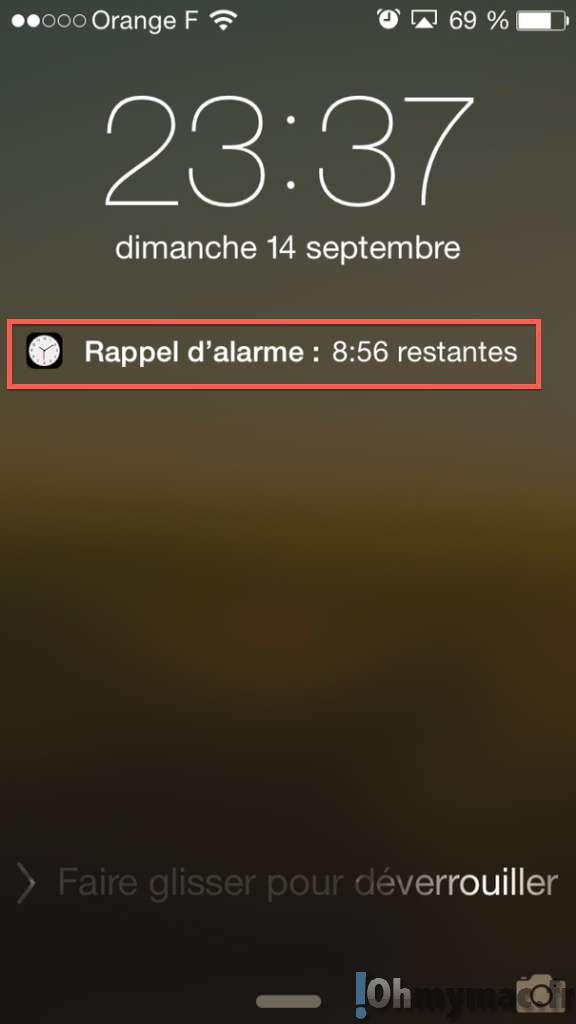








No Comment